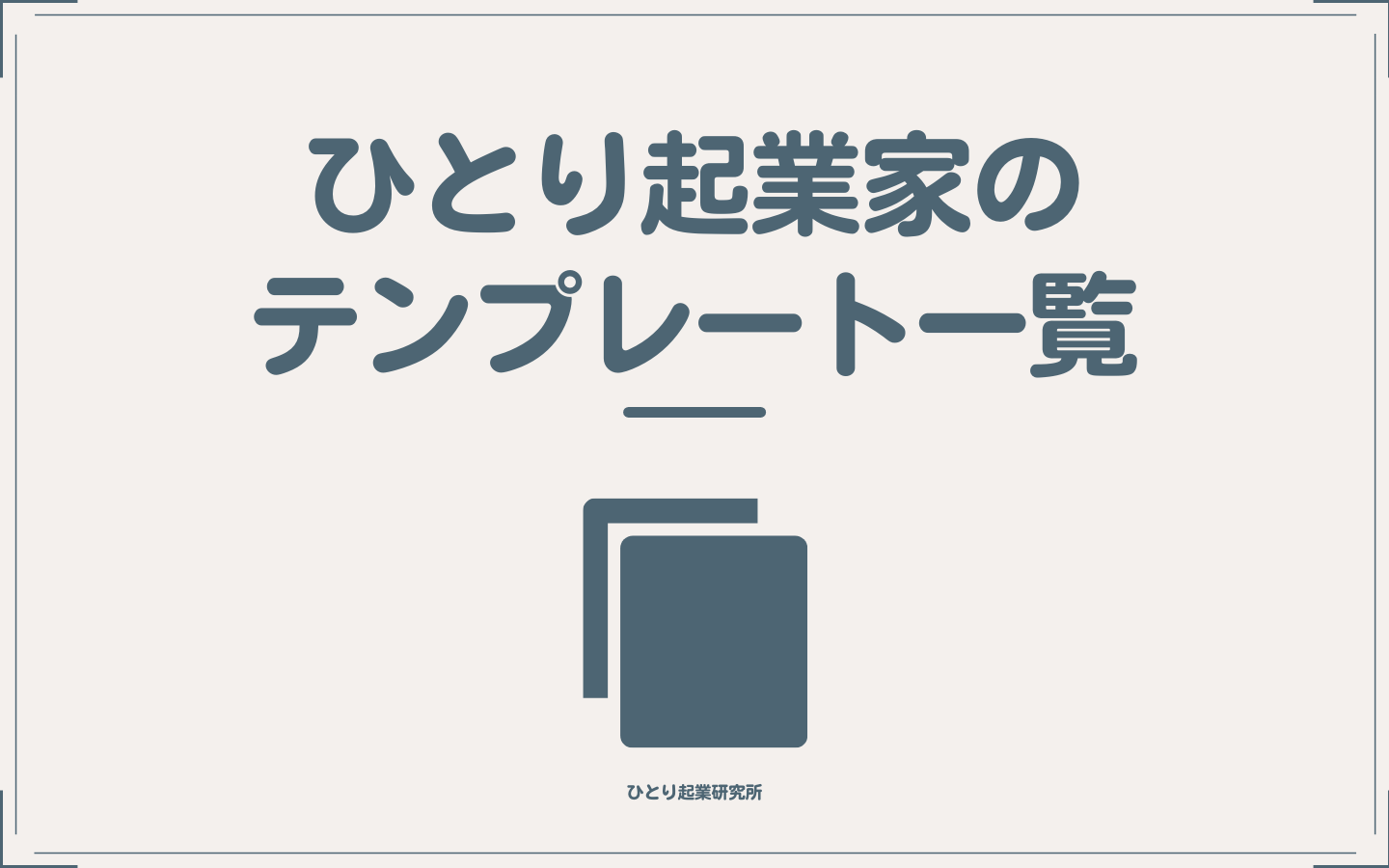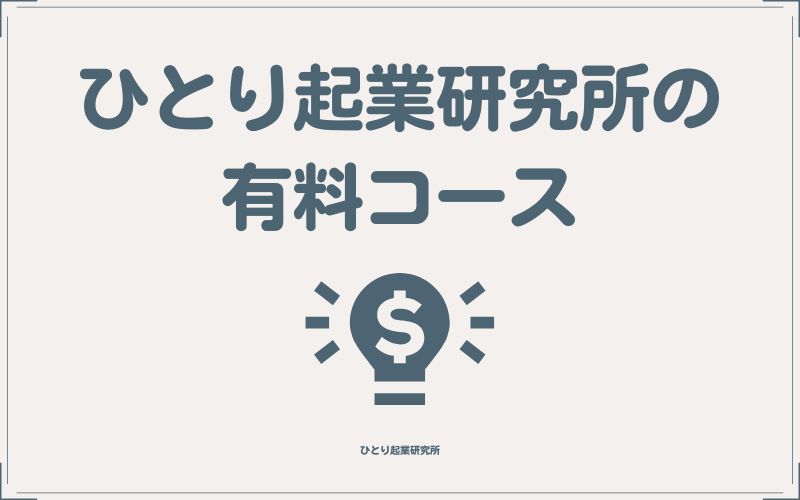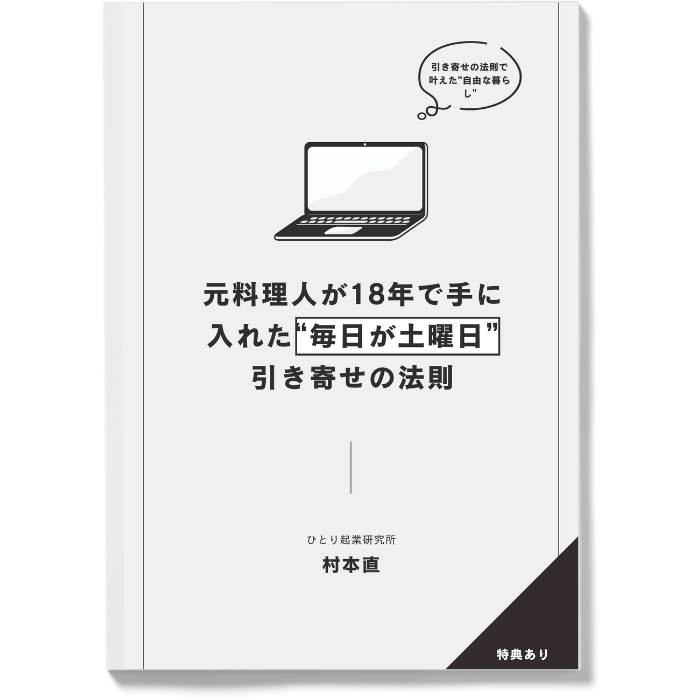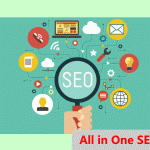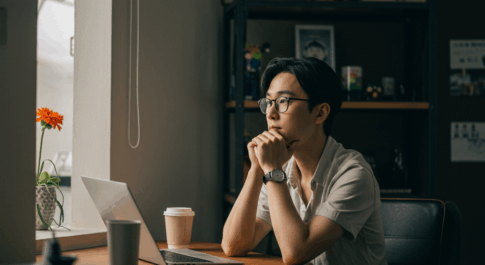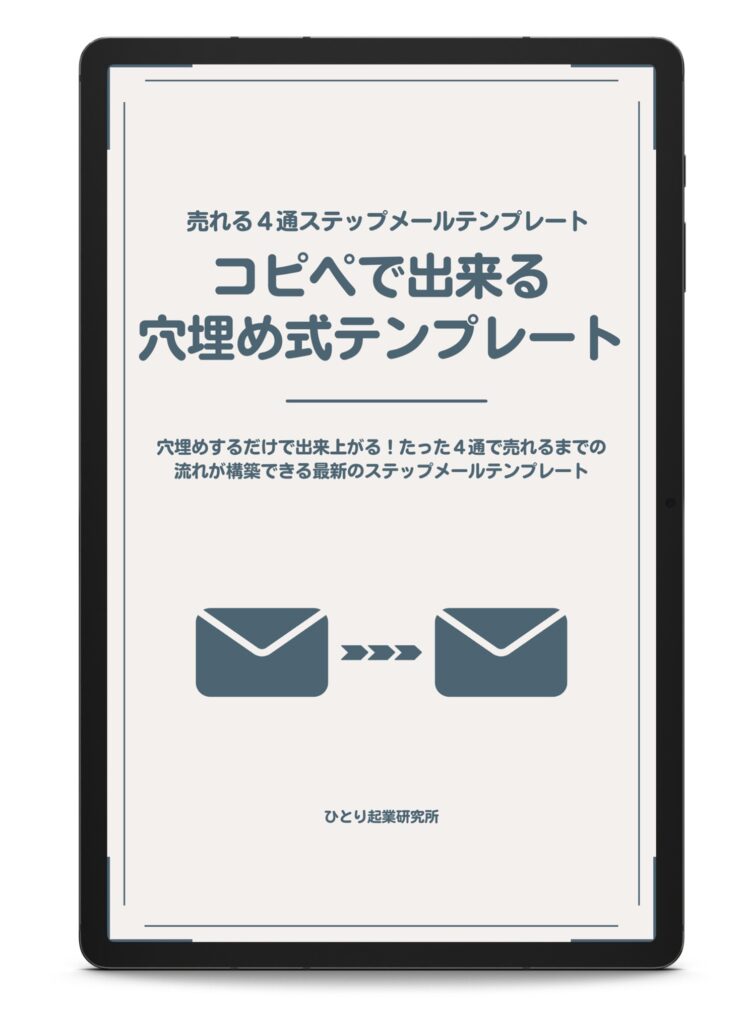どうも。永山です。
今日は、このブログで使っているプラグインを紹介したいと思います。非常に長くなりそうなので、1日じゃ書き終わらないと思います。あまり長くなる場合は、記事を分割したいと思います。
まず初めに、プラグインの解説
プラグインとは
WordPressブログを始めるにあたって、必ず導入するべきものが、このプラグイン。プラグインを簡単に言うと、拡張機能です。拡張機能というのは、人間でいうと洋服や髪形、時計、靴こういうものです。
普通のシャツとジーンズでは、高級なレストランに入っても場違いに見えてしまいますが、カッコいいスーツやドレスでレストランに入れば、自分の気持ちもテンションが上がりますし場にあいます。
プラグインは、ブログをパワーアップさせるためになくてはならない装飾品のようなものです。
では、今回多数のプラグインを導入する前に、一気に多くのプラグインを導入することが出来る!とても便利なプラグインをインストールしていきましょう。それは「Multi Plugin Installer」というプラグインになります。
Multi Plugin Installerインストール方法
早速画像で、わかりやすく解説していきます。
まずは、ダッシュボードに行きます。そしてプラグイン→新規追加です。
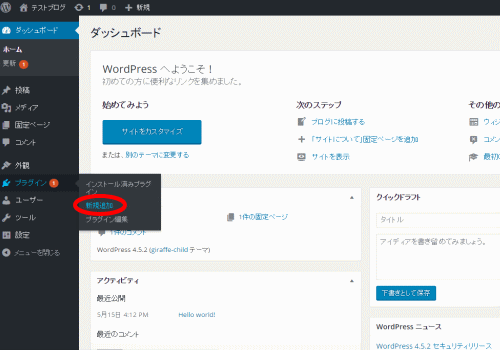
「Multi Plugin Installer」とご記入されてください。
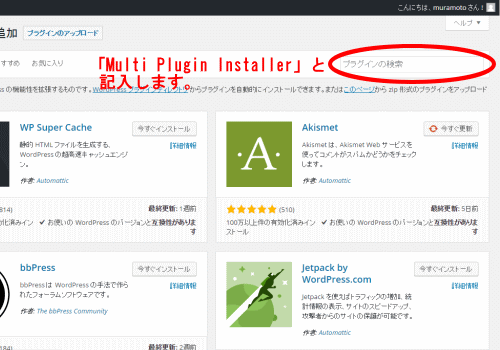
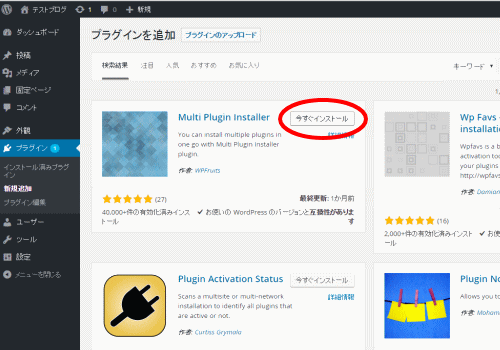
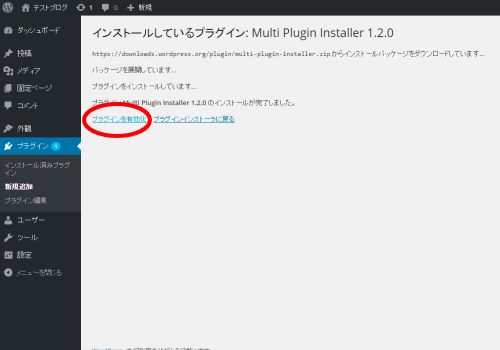
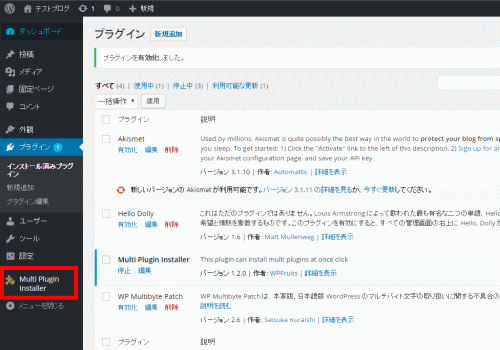
これで、Multi Plugin Installerのインストールが完了しました。
次に、一気に16個のプラグインをインストールしていきましょう。プラグイン一つひとつの解説はまた今度いたします。とりあえず今日は、Multi Plugin Installerをインストールして、16個のプラグインをインストールしていくという個所になります。
Multi Plugin Installerを使い一気にインストール
まずは、ダッシュボードの左下にある、Multi Plugin Installerをクリックしてください。
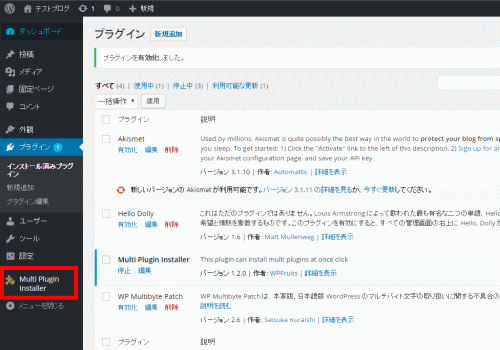
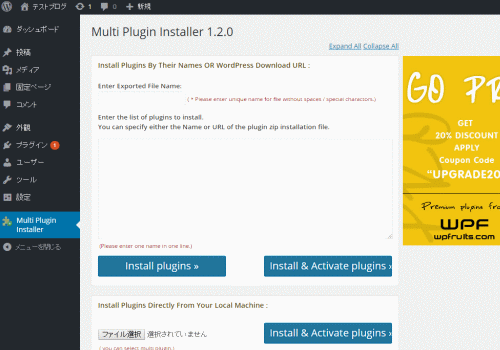
次に以下のテキストをコピーしてください。
| AddQuicktag All In One SEO Pack BackWPup Black Studio TinyMCE Widget Broken Link Checker Contact Form 7 Google XML Sitemaps Jetpack by WordPress.com PS Auto Sitemap PubSubHubbub Related Posts Shortcodes Ultimate SNS Count Cache TinyMCE Advanced WordPress Ping Optimizer WordPress Popular Posts |
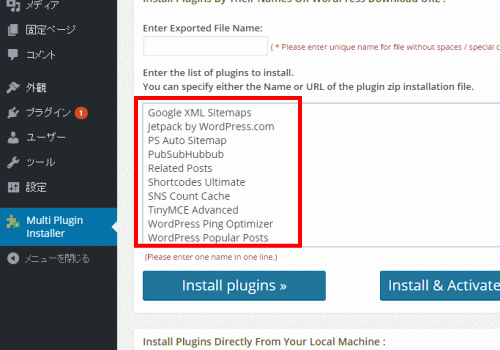
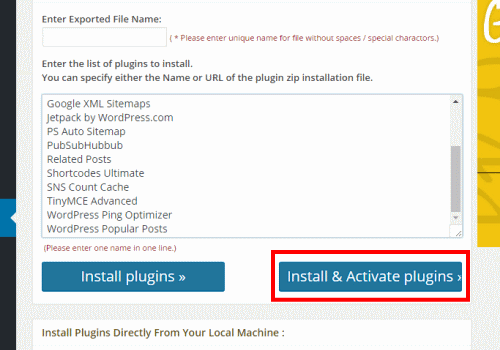
ボタンを押すと、しばらく時間が掛かるので、お待ちください。
インストールが終わると以下のようになるので、一番下にスクロールし全て緑色のチェックボタンが入っているかを確認しましょう。

16個すべてに緑色のチェックボタンが付いていたらインストール成功になります。
お疲れ様でした。
プラグインの設定方法は以下記事からご覧になれます。
All In One SEO Packの一般設定
All in One SEO pack機能管理ソーシャルメディアOGP設定
All in One SEO pack XML Sitemap 機能の設定
Akismet(コメントスパム)プラグインの設定
Jetpack by WordPress.comの設定方法
Related Posts by Zemanta プラグインの設定方法。
TinyMCE Advancedの設定方法(ビジュアルエディター拡張機能)
WordPress Popular Postsの設定方法(人気記事の特集コーナーを入れる)
WordPress Ping Optimizerの設定方法
Contact Form 7の設定方法
PS Auto Sitemapの設定方法
Originally posted on 2016年5月17日 @ 3:39 PM